ما الجديد في iOS 9؟
لا يبدو نظام التشغيل iOS 9 من Apple مختلفًا تمامًا للوهلة الأولى. إنه يتمتع بنفس لغة التصميم وأسلوب iOS 8، ولكن هناك العديد من الميزات الجديدة التي قد ترغب في اختبارها.
- البحث الاستباقي هو منافس Google Now لشركة Apple، والذي يحاول التنبؤ بالمعلومات التي تحتاجها في أي لحظة. تمريرة بسيطة من الجانب الأيسر من الشاشة الرئيسية تنقلك إلى توصيات Siri، والتي تتضمن جهات الاتصال والتطبيقات والأخبار والمعلومات الرئيسية الأخرى مثل مسارات الرحلة وما إلى ذلك.
- سيري أصبح أكثر ذكاءً، ويفهم اللغة الطبيعية، والسياق بشكل أفضل بكثير من ذي قبل.
- موسيقى أبل تم تضمينه أيضًا في نظام التشغيل iOS 9، ولكنك ستكون على دراية به بالفعل إذا كان لديك نظام التشغيل iOS 8.4 مثبتًا.
- تعدد المهام يتمتع بمظهر جديد، لذا عندما تقوم بإغلاق التطبيقات، يمكنك التنقل عبر المكتبة بدلاً من الدفق الطويل.
- عبور الاتجاهات متاحة الآن في الخرائط بالإضافة إلى تقديرات وقت القطار والاتجاهات داخل محطات القطار الضخمة.
- ملحوظات تمت ترقية التطبيق لدعم الرسومات وتنظيم أفضل.
- محفظة يتولى Passbook لـ Apple Pay والتذاكر.
- الصور يحصل التطبيق على مجلدات جديدة تفصل بين صور السيلفي ولقطات الشاشة.
- أخبار يمنحك التطبيق موجزًا مخصصًا للأخبار التي تريدها.
- عرض تقسيم الشاشة على iPad يتيح لك استخدام تطبيقين في وقت واحد.
تم تضمين جميع هذه الميزات، على الرغم من أن بعضها قد لا يعمل على جميع الأجهزة، إذا كان جهازك قديمًا.
كيفية تحميل نظام iOS 9
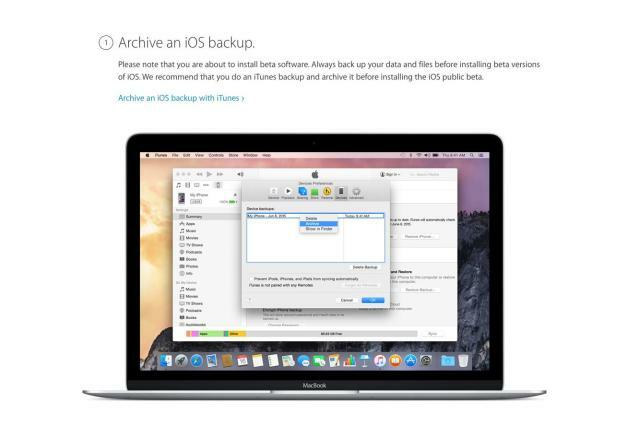
أولاً، تحقق لمعرفة ما إذا كان جهازك متوافقًا مع نظام التشغيل iOS 9. يجب أن يعمل مع iPhone 4S، iPhone 5، iPhone 5C، iPhone 5S، iPhone 6، ايفون 6 بلسوiPad 2 أو أحدث، وiPad Mini أو أحدث، والجيل الخامس من iPod Touch. بالطبع، لا ننصح باستخدام الإصدار التجريبي على الأجهزة القديمة، لأن الأداء من المحتمل أن يتأثر بشكل كبير. يجب أن تكون الأجهزة الموجودة على iPhone 5S وما فوق، أو iPad Air أو أعلى، جاهزة للاستخدام.
لا تقم بتنزيل iOS 9 على الأجهزة التالية:
- ايفون 5
- آيفون 5 سي
- ايفون 4 اس
- آيباد ميني (الجيل الأول)
قبل تنزيل التحديث، ستحتاج إلى عمل نسخة احتياطية لكل شيء موجود على هاتفك، حتى لا تخاطر بفقدان جميع تطبيقاتك وصورك وما إلى ذلك. للقيام بذلك، يمكنك إما إجراء نسخ احتياطي لهاتفك عبر الهواء إلى iCloud باستخدام iPhone نفسه، أو يمكنك توصيله بالكمبيوتر الخاص بك والنسخ الاحتياطي إلى iTunes مباشرة. يجب عليك التحقق تعليمات أبل هنا، والتي تشرح كيفية أرشفة نسخة احتياطية، بحيث يعود جهازك إلى الإصدار القديم من البرنامج إذا اخترت الرجوع إلى إصدار أقدم من جهازك. تتطلب تعليمات Apple منك استخدام iTunes بدلاً من iCloud. إليك تفصيل سريع للخطوات:
- افتح iTunes وتأكد من أنه الإصدار الأحدث.
- قم بتوصيل جهازك واتركه يتزامن.
- انقر فوق ملخص، ثم انقر فوق اعمل نسخة احتياطية الان.
- عند الانتهاء من النسخ الاحتياطي، انتقل إلى اي تيونز > التفضيلات > الأجهزة.
- ابحث عن النسخة الاحتياطية، ثم انقر مع الضغط على مفتاح التحكم على النسخة الاحتياطية. يختار أرشيف.
بمجرد أن تصبح جميع بياناتك آمنة، ما عليك سوى التوجه إلى الإعدادات > عام > تحديث البرنامج لمعرفة ما إذا كان متاحًا للتنزيل. بعد ذلك، سترسل Apple التحديث للتنزيل عبر الهواء. إنه أصغر بكثير هذا العام حيث تبلغ سعته 1.3 غيغابايت، لذا من المفترض أن يكون لديك مساحة لتنزيل iOS 9 على جهاز iPhone أو iPad. في البداية، واجه بعض المستخدمين مشاكل في تنزيل البرنامج، ولكن يبدو أن تنزيلات iOS 9 تعمل الآن بسلاسة.
من المحتمل أن تقوم Apple بتحديث نظام التشغيل iOS 9 بشكل دوري بإصلاحات كبيرة وما إلى ذلك.
كيف يمكنني الرجوع إلى iOS 8.4؟
1 ل 3
فقط في حالة شعورك بالإرهاق من نظام التشغيل iOS 9 أو الرغبة فقط في العودة إلى نظام التشغيل iOS 8.4، أبل لديها دليل الرجوع إلى إصدار أقدم إعداد لك. سيعيدك هذا إلى النسخة الاحتياطية المؤرشفة لجهاز iPhone أو iPad، على افتراض أنك اتبعت تعليمات Apple. وهنا المتهدمة:
- تأكد من أن لديك أحدث إصدار من iTunes.
- ضع جهازك في وضع الاسترداد باتباع الخطوات التالية:
- قم بإيقاف تشغيل جهازك وتوصيله بالكمبيوتر، أثناء الضغط باستمرار على زر الصفحة الرئيسية.
- استمر في الضغط باستمرار على زر الصفحة الرئيسية حتى ترى ذلك اتصل بـ iTunes على الشاشة.
- عندما ترى هذه الشاشة، اترك زر الصفحة الرئيسية.
- إذا لم تظهر لك هذه الشاشة، فجرّب الخطوات من 1 إلى 3 مرة أخرى.
- ضرب استعادة.
- إذا قمت بتشغيل Find My iPhone، فأدخل معرف Apple وكلمة المرور بعد الاستعادة لتنشيط جهازك.
- إذا لم تتمكن من إنهاء عملية الاستعادة، فاطلب المساعدة من Apple.
- بمجرد الانتهاء من عملية الاستعادة، قم بإعداد جهازك من النسخة الاحتياطية المؤرشفة. يجب أن تكون هذه النسخة الاحتياطية من إصدار سابق لنظام iOS.
لقد قمنا أيضًا بتضمين الخطوات هنا لراحتك، في حالة عدم أرشفة النسخة الاحتياطية لجهاز iPhone أو iPad الخاص بك وفقًا لدليل Apple:
- قم بتوصيل جهاز iPhone الخاص بك بالكمبيوتر الخاص بك واتصل بـ iTunes. ثم قم بعمل نسخة احتياطية لجميع معلوماتك. افصل.
- قم بتنزيل نسخة نظيفة من iOS 8.4 من ipswdownloader.com. حدد جهازك وطرازك والبرنامج الثابت iOS 8.4. اضغط للتحميل.
- أثناء انتظارك لتنزيل ذلك، قم بإيقاف تشغيل "Find my iPhone" الموجود أسفل الإعدادات > iCloud > العثور على iPhone الخاص بي. سوف تحتاج إلى معرفة معرف Apple الخاص بك وكلمة المرور.
- بمجرد تنزيل نسخة iOS 8.4، افتح iTunes وقم بتوصيل جهاز iPhone الخاص بك.
- انقر حيث يقول "iPhone". ثم انقر فوق "التحقق من وجود تحديثات" أثناء الضغط على مفتاح "Option" في نظام Mac أو مفتاح "CTRL" في نظام Windows. تأكد من الضغط على المفتاح والنقر في نفس الوقت. سيؤدي هذا إلى ظهور خيارات يمكنك الاختيار من بينها عند اختيار الإصدار.
- سترى قائمة الملف. قم بالتمرير حتى ترى ملف .ipsw الخاص بالبرنامج الثابت الجديد لنظام التشغيل iOS 8.4. حدد هذا الملف واضغط على موافق.
لقد عدت الآن إلى التحديث المستقر iOS 8.4 الذي قمت بتنزيله منذ بضعة أيام. يمكنك دائمًا العودة إلى نظام التشغيل iOS 9، إذا شعرت بالفضول مرة أخرى. فقط تذكر أن تقوم دائمًا بعمل نسخة احتياطية من معلوماتك!
في WWDC 2023، أعلنت شركة Apple عن iPadOS 17 لأجهزةها اللوحية. يُزعم أن الإصدار التالي من نظام التشغيل iPad يقدم طرقًا جديدة لتخصيصك شاشة القفل والتفاعل مع الأدوات مع تسهيل العمل مع ملفات PDF فيها ملحوظات. يمكنك الآن أيضًا الوصول إلى تطبيق Health على جهاز iPad. يشبه تخصيص شاشة القفل إلى حد كبير تخصيص شاشة قفل iPhone الذي تم إطلاقه مع iOS 16.
لكن iPadOS 17 غير متاح لجميع أجهزة iPad التي حصلت على iPadOS 16 العام الماضي. فيما يلي القائمة الكاملة لكل جهاز iPad الذي سيحصل (ولن يحصل) على iPadOS 17 هذا العام.
iPadOS 17 متوافق مع أجهزة iPad هذه
أعلنت شركة Apple عن عدد كبير من التحديثات لنظام iOS – نظام التشغيل لأجهزة iPhone – في WWDC 2023. مع نظام التشغيل iOS 17، تطرح الشركة ميزات ليس فقط لتطبيقات مثل الهاتف والرسائل وSafari والخرائط، ولكنها تعمل أيضًا على تحديث AirDrop لجعله أفضل.
ولكن مع كل تحديث جديد لنظام iOS، يطرح سؤال مهم: هل سيتم تحديث جهاز iPhone الخاص بي؟ ربما، ولكن ربما لا أيضًا. إليك كل iPhone الذي سيتم (ولن يتم تحديثه) إلى iOS 17.
iOS 17 متوافق مع iPhone Xs والإصدارات الأحدث
ابل ايفون 8 جوليان تشوكاتو / الاتجاهات الرقمية
كالمعتاد، أصبح مؤتمر Apple للمطورين العالمي (WWDC) جزءًا كبيرًا ومنتظرًا للغاية من تقويمنا. وكما هو معتاد، ستتضمن الإعلانات الرئيسية لهذا العام جميع التحسينات المعتادة لنظام التشغيل iOS، وiPadOS، وwatchOS، macOS، والمزيد - ولكن هذا العام مختلف أيضًا، بفضل الكشف عن مجال جديد تمامًا لشركة Apple، وهو Vision Pro سماعة الرأس.
كانت الكلمة الرئيسية مزدحمة بالمحتوى، كالعادة، وهناك الكثير للحديث عنه. فيما يلي ملخص لكل ما أعلنته شركة Apple في مؤتمر WWDC 2023!
سماعة رأس فيجن برو في آر




